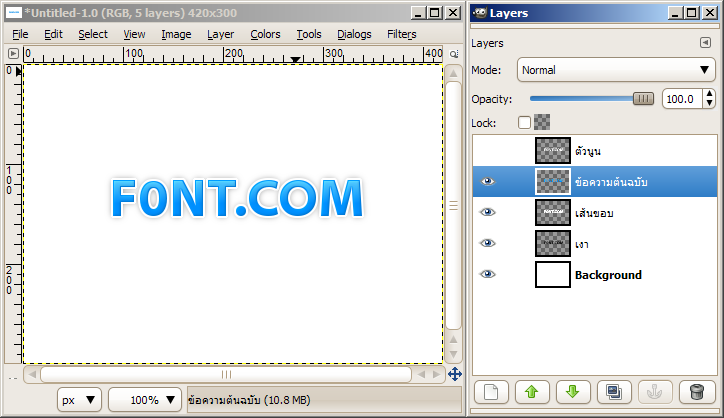Fresh Gloss(
กลับไปที่สารบัญ)
จากบทความโฟโต้ชอป:
http://www.zymic.com/tutorials/photoshop/fresh-gloss/(ใครที่ไม่รู้วิธีอะไรในนี้สามารถ
ดูที่กระทู้นี้ครับ)
เริ่มแรก ทำไฟล์ใหม่ แบ็กกราวสีขาวครับ วาดข้อความมาอันหนึ่งก่อน ใส่สีสดๆ เข้มๆ ครับผม
เปิดหน้าเลเยอร์ขึ้นมา แล้วกด Layer To Image Size เพื่อให้ขนาดเต็มครับ
โปรแกรม GIMP จะทำการ Discard Text Information ให้โดยอัตโนมัติครับ

Shadowทำซ้ำเลเยอร์โดยการกด Duplicate Layer หรือ Ctrl+Shift+D ครับ
ตั้งชื่อเลเยอร์บนว่า
ข้อความต้นฉบับ (แล้วแต่นะครับ ตั้งเป็นอะไรก็ได้)
ส่วนเลเยอร์ข้างล่าง ตั้งชื่อว่า
เงาคลิกที่เลเยอร์เงา กดล๊อกเลเยอร์ เติมสีดำลงไปครับ แล้วเอาล๊อกออกครับ
ไปที่ Filters -> Blur -> Gaussian Blur ใส่ค่า 10 กับ 10 ลงไปครับ (แก้ได้ครับ)
แล้วตั้งความทึบเลเยอร์เงาไว้เหลือสัก 70 เปอร์เซ็นครับ

Strokeคลิกขวาที่เลเยอร์ ข้อความต้นฉบับ แล้วเ้ลือก
Alpha To Selection(เหมือนๆ กับ Ctrl+Click แหละครับ)
กดเมนู Select -> Grow แล้วใส่เลข 2 ลงไปครับ
คลิกที่เลเยอร์ เงา แล้วกดสร้างเลเยอร์ใหม่ ตั้งชื่อว่า... เส้นขอบ แล้วกันครับ
พอสร้างแล้วเติมสีขาวลงไปจะได้แบบนี้ครับ
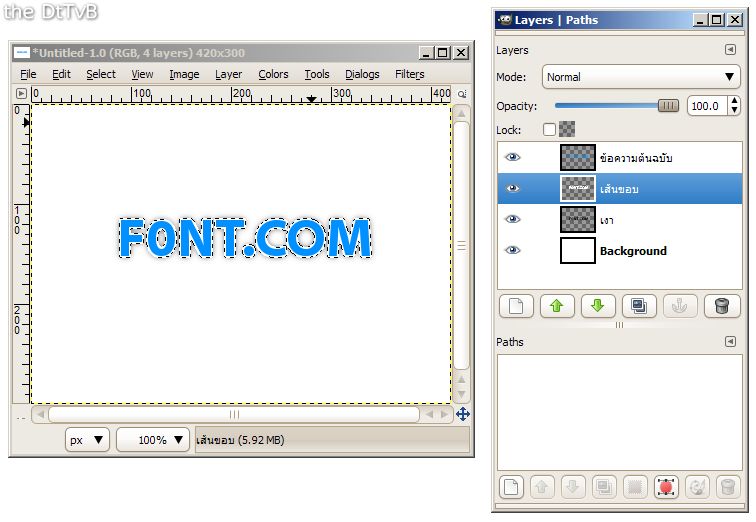
กด Ctrl+Shift+A เพื่อยกเลิกการเลือกครับ (Deselect)
หรือกดเมนู Select -> None ก็ได้ครับ
คลิกขวาที่เลเยอร์ข้อความต้นฉบับ แล้วกด Alpha to Selection
แล้วกดเมนู Select -> Shrink ใส่ค่า 1 ครับ
ต่อไป เลือกสีสดๆ ให้เข้ากับสีที่ใช้อยู่ครับ
เลือกเครื่องมือ Gradient แล้วในกล่องข้างล่าง แก้ตรง Gradient เป็น
FG to Transparentแล้วลากทับข้อความเก่าครับ ลากแค่ครึ่งบนพอครับ ถ้าจะลากให้ตรงกด Ctrl ระหว่างลากครับ
กด Ctrl+Shift+A เพื่อเอา Selection ออก

Bevelคลิกที่เลเยอร์ข้อความต้นฉบับแล้วกด Duplicate Layer (Ctrl+Shift+D)
ตั้งชื่อว่าเลเยอร์ " ตัวนูน " แล้วกันครับ กดล๊อกแล้วเติมสีขาวลงไปเลยครับ เสร็จแล้วเอาล๊อกออก
กด Filters -> Blur -> Gaussian Blur -> 3 x 3 ครับ
กดซ่อนเลเยอร์ ตัวนูนครับ
กดเลเยอร์ ข้อความต้นฉบับ แล้ว Filter -> Map -> Bump Map ครับ
ใส่ค่าตามที่คิดว่าสวย กด OK เป็นอันเสร็จครับ